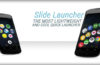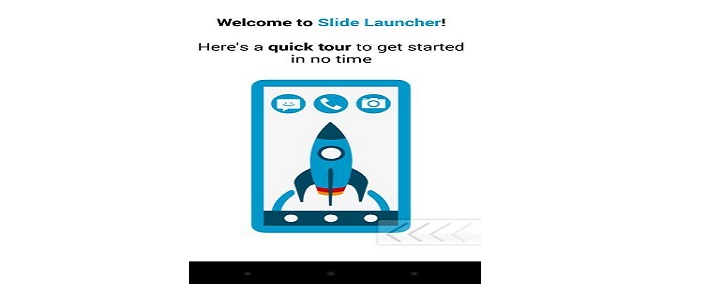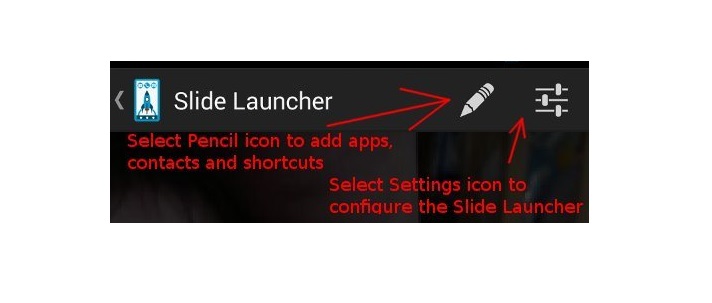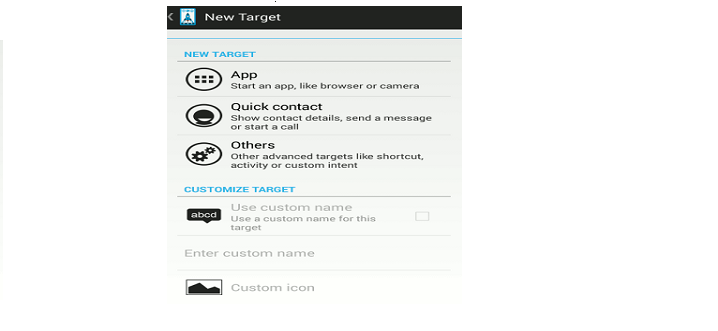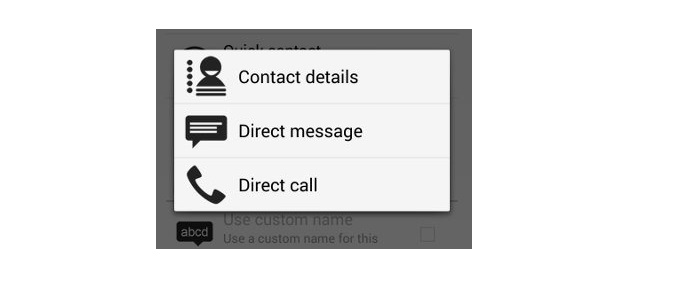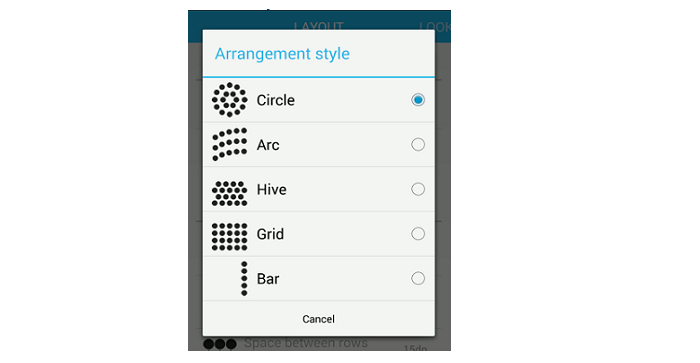Android ဖုန်းတွေ မှာ ကျွန်တော်တို့ဟာ Recent Apps Button ကို အသုံးပြုပြီး မကြာသေးမီက သုံးဆွဲထားတဲ့ Applications တွေကို လျှင်လျှင်မြန်မြန် ရှာဖွေသုံးဆွဲ နိုင်ပါတယ် ။ ဒီလိုဆို ကျွန်တော်တို့ဟာ App တစ်ခုကို သုံးရင်းနဲ့ နောက်ထပ် အသုံးမပြုရသေးတဲ့ App တစ်ခုကို သုံးချင်တယ်ဆိုရင် Recent Apps Button ကို အသုံးပြုပြီး ရှာဖွေလို့ မရနိုင်ပါဘူး ။ Home Screen ကိုပြန်ထွက်ရမယ် ပြီးမှ ကို ဖွင့်ချင်တဲ့ App ကို ရှာဖွေ ပြီး ဖွင့်ရမှာ ဖြစ်ပါတယ် ။ ဒီလို အချိန်ကုန်မှု တွေ ၊ အလုပ်ရှုပ်မှု ပြဿနာတွေကို ဒီ Side Launcher App လေးကို သုံးပြီး ဖြေရှင်းလိုက်ပါ ။
Slide Launcher App ဟာ သင့်ရဲ့ Recent Apps တွေ ၊ Favorite Apps တွေ ၊ Contacts တွေအပြင် သင်ဖန်တီး ထားတဲ့ Shortcuts တွေကိုပါ လျှင်လျှင်မြန်မြန်နဲ့ သုံးဆွဲ နိုင်အောင် ပြုလုပ်ပေးမှာဖြစ်ပါတယ်။ ဒါ့အပြင် သူဟာ သင့် ဖုန်းရဲ့ Background မှာ Run နေတာမျိုး မဟုတ်ဘဲနဲ့ Shortcut Key တစ်ခုအနေနဲ့ Blind ဖြစ်နေမှာပါ ။ ဒါကြောင့် သူဟာ Shortcut Key ကို Run မှ စတင် Launch လုပ်မှာဖြစ်တဲ့အတွက်ကြောင့် သင့်ဖုန်းရဲ့ RAM နဲ့ Battery Usage ကို သက်သာစေမှာပါ ။
အသုံးပြုပုံကတော့ လွယ်ကူပါတယ်
1. Slide Launcher ကို Play Store ကနေ Install လုပ်လိုက်ပါ ။
2. Install လုပ်ပြီးတာနဲ့ App ကို Run လိုက်တာနဲ့ အောက်ပါအတိုင်း Quick Tour လုပ်ဖို့ ပေါ်လာပါလိမ့်မယ် ။
3. Slide Launcher ရဲ့ Screen ကိုပြန်သွားပါ ။ ညာဘက်ထောင့် အပေါ်ဆုံးမှာရှိတဲ့ (3 Vertical Dots) အစက်သုံးစက် ကို နှိပ်ပါ ။ ပြီးတာနဲ့ အောက်ပုံ အတိုင်း Pencil Icon နဲ့ Setting Icon ကိုတွေ့ပါလိမ့်မယ်။ Application တွေ၊ Contacts တွေ ၊ Shortcuts တွေကို ထည့်သွင်းချင်ရင်တော့ Pencil Icon ကိုဆက်နှိပ်ပါ ။ Setting ထဲကို ၀င်ချင်တယ်ဆိုရင်တော့ Setting Icon ကိုနှိပ်ပါ ။
Pencil Icon ကို နှိပ်လိုက်တာနဲ့ အောက်ပါအတိုင်း Application တွေ၊ Contacts တွေ ၊ Shortcuts တွေကို ထည့်သွင်း အသုံးပြုလို့ ရပါပြီ။
Contacts တွေကိုထည့်သွင်းတဲ့ အခါမှာလည်း အောက်ပါအတိုင်း Contact Details ၊ Direct Message ၊ Direct Call စသည့်အားဖြင့် ရွေးချယ် အသုံးပြုနိုင်ပါတယ်။
ဒီပုံကတော့ သင့်ရဲ့ Apps တွေ ၊ Shortcuts တွေကို ထည့်သွင်းပြီးရင် မြင်ရမဲ့ ပုံစံ ဖြစ်ပါတယ် ။
Slide Launcher Setting
Slide launcher ရဲ့ Setting မှာ သူရဲ့ Launcher Layout ၊ Frame နဲ့ Behavior စတာတွေကို ပြင်လို့ရပါတယ်။ Default Layout ကတော့ “Circle” ဖြစ်ပါတယ် ။ တစ်ခြားသော စတိုင်တွေ ဖြစ်တဲ့ Arc ၊ Hide ၊ Grid ၊ A vertical bar စသည်ဖြင့် ပုံပါအတိုင်း ပြောင်းလဲအသုံးပြုနိုင်ပါတယ် ။ အဲလို Layout တစ်ခုဆီကို ပြောင်းလဲအသုံးပြုတိုင်းမှာလည်း Target ရဲ့ Size နဲ့ Spacing ကို သင့်လျော်သလို ပြောင်းလဲ အသုံးပြုနိုင်ပါတယ် ။
Look Section မှာတော့ Icon တွေရဲ့ Theme နဲ့ Launcher ရဲ့ Background ကိုပြောင်းလဲ အသုံးပြုနိုင် ပါတယ် ။ ဒီ App ကို အသုံးပြုချင်းဖြင့် မိမိ ဖုန်းရဲ့ Home Screen ကို ရှင်းလင်းအောင် ထားနိုင်ပါပြီ။